编辑:秩名2020-08-05 10:42:46
win7系统ie浏览器自动跳出网页怎么办?最近win7系统用户在打开ie浏览器的时候发现浏览器都会自动弹出某些网页,所以很多用户想要解决这个问题,却又不知道该如何去操作,小编为大家起来解决ie浏览器自动跳出网页方法说明,供大家参考。
方法/步骤
1、打开IE浏览器,点击浏览器右上角的齿轮符号,在弹出的选项中,点击“Internet选项”;
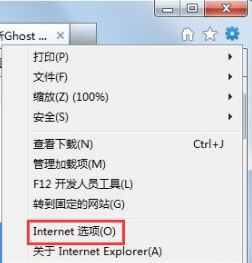
2、打开Internet选项设置窗口之后,点击里面的“隐私”选项;
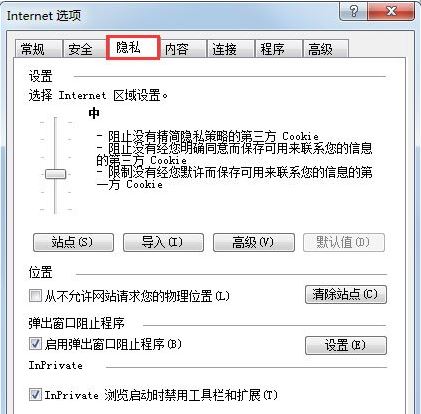
3、打开隐私设置选项之后,在弹出窗口阻止程序的底下打钩“启用弹出窗口阻止程序”;
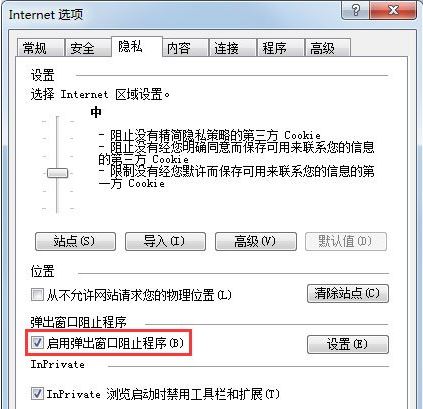
4、打钩“启用弹出窗口阻止程序” 之后,可以点击它后面的“设置”选项,来设置哪些网站不用阻止等功能;
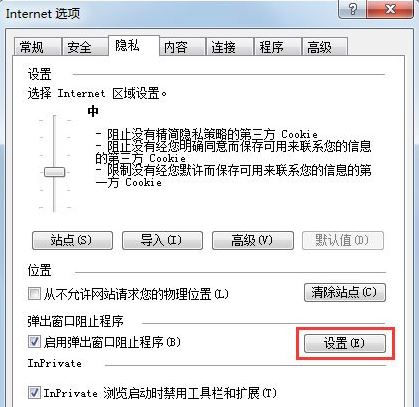
5、完成以上操作步骤之后,点击“应用”和“确定”就可以了。

相信通过上述步骤进行操作之后,关于win7系统ie浏览器自动跳出网页的问题就圆满解决了,如果用户有遇到这个问题,不妨按照本篇教程介绍的方法步骤进行操作吧!
IE动态相关攻略推荐:
以上就是iefans网小编为大家带来的解决ie浏览器自动跳出网页方法说明, 喜欢的小伙伴们请大家继续关注IE浏览器中文网。